- ένα από τα κύρια στοιχεία οποιουδήποτε υπολογιστή. Ποσότητα μνήμη τυχαίας προσπέλασηςεπηρεάζει πολύ συνολική απόδοσηυπολογιστή. Εάν δεν υπάρχει αρκετή μνήμη για τις τρέχουσες εργασίες, τότε ο υπολογιστής θα λειτουργεί αργά. Σε αυτό το άρθρο, θα μιλήσουμε για το πώς να προσθέσετε μνήμη RAM στον υπολογιστή και να λύσετε αυτό το πρόβλημα.
Βήμα αριθμός 1. Προσδιορίστε τον αριθμό των ελεύθερων υποδοχών για τη μνήμη RAM.
Εάν θέλετε να προσθέσετε μνήμη RAM στον υπολογιστή σας, τότε το πρώτο πράγμα που πρέπει να κάνετε είναι να προσδιορίσετε τον αριθμό των θέσεων ελεύθερων μνήμης στον υπολογιστή σας. μητρική πλακέτα. Αυτό μπορεί να γίνει χρησιμοποιώντας προγράμματα, αλλά σε αυτήν την περίπτωση υπάρχει ένας μικρός κίνδυνος λήψης εσφαλμένων πληροφοριών. Επομένως, είναι καλύτερα να μην είστε τεμπέληδες και να δείτε μόνοι σας. Για να το κάνετε αυτό, απενεργοποιήστε εντελώς τον υπολογιστή, τοποθετήστε τον στο πλάι και αφαιρέστε το πλαϊνό κάλυμμα.
Οι υποδοχές RAM θα βρίσκονται στα δεξιά του ψυγείου της CPU. Σε μητρικές πλακέτες προϋπολογισμού ή συμπαγείς, υπάρχουν συνήθως μόνο δύο υποδοχές. Υπάρχουν συνήθως τέσσερις υποδοχές σε μητρικές πλακέτες μεσαίας κατηγορίας και ακόμη και οκτώ υποδοχές μνήμης μπορούν να χρησιμοποιηθούν στις πιο ακριβές μητρικές (σε αυτήν την περίπτωση βρίσκονται και στις δύο πλευρές του ψυγείου του επεξεργαστή).
Υποδοχές για μνήμη RAM
Δώστε προσοχή στο πόσα φρουτάκια είναι δωρεάν. Αυτό είναι πόσες μονάδες RAM μπορείτε να προσθέσετε στον υπολογιστή σας. Εάν όλες οι υποδοχές μνήμης είναι ήδη κατειλημμένες, τότε σε αυτήν την περίπτωση μπορείτε να προσθέσετε RAM στον υπολογιστή μόνο αντικαθιστώντας την ήδη εγκατεστημένη μνήμη.
Βήμα αριθμός 2. Προσδιορίστε την τρέχουσα διαμόρφωση μνήμης.
Όταν προσθέτετε μνήμη RAM σε έναν υπολογιστή, πρέπει να προσπαθήσετε να διασφαλίσετε ότι όλες οι μονάδες μνήμης είναι όσο το δυνατόν παρόμοιες μεταξύ τους. Πρέπει να έχουν τον ίδιο όγκο, τους ίδιους χρονισμούς και φυσικά τον ίδιο τύπο (DDR, DDR2, DDR3 ή DDR4). Η χρήση των ίδιων μονάδων μνήμης θα αποφευχθεί πιθανά προβλήματαμε συμβατότητα.
Επομένως, αφού έχετε ήδη ανοίξει το πλαϊνό κάλυμμα του υπολογιστή, αφαιρέστε μία από τις πλακέτες μνήμης και. Συνήθως υπάρχει ένα αυτοκόλλητο στη μνήμη RAM με όλες τις πληροφορίες που χρειάζεστε γραμμένες. Μπορείτε να διαβάσετε σχετικά με τον τρόπο κατάργησης και εγκατάστασης της μονάδας RAM στο τέλος του άρθρου.

Αυτοκόλλητο προδιαγραφών RAM
Εάν δεν υπάρχει αυτοκόλλητο, τότε μπορείτε να λάβετε πληροφορίες σχετικά με την εγκατεστημένη μνήμη RAM χρησιμοποιώντας το πρόγραμμα CPU-Z. Τρέξιμο αυτό το πρόγραμμαστον υπολογιστή σας και ανοίξτε την καρτέλα SPD. Εδώ θα βρείτε τα χαρακτηριστικά κάθε μονάδας RAM.
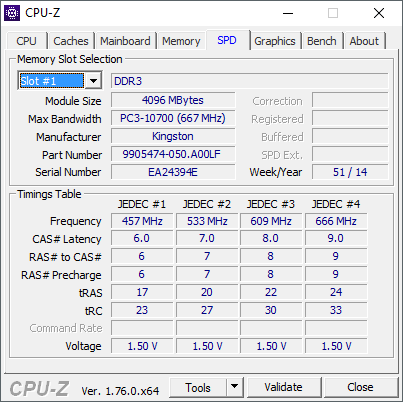
Χαρακτηριστικά της μνήμης RAM στο πρόγραμμα CPU-Z
Στην επάνω αριστερή γωνία της καρτέλας SPD θα υπάρχει ένας διακόπτης που σας επιτρέπει να κάνετε εναλλαγή μεταξύ των χαρακτηριστικών διαφορετικών μονάδων μνήμης.
Βήμα νούμερο 3. Αγοράζουμε νέες μονάδες μνήμης.
Με βάση τις ελεύθερες υποδοχές RAM που έχετε, καθώς και τα χαρακτηριστικά της ήδη εγκατεστημένης μνήμης, μπορείτε να προσδιορίσετε ποιες μονάδες μνήμης χρειάζονται και πόσες μπορούν να εγκατασταθούν. Η ιδανική επιλογή είναι να βρείτε στην πώληση ακριβώς τις ίδιες μονάδες που έχετε στον υπολογιστή σας, από τον ίδιο κατασκευαστή και με τα ίδια χαρακτηριστικά.
Εάν δεν μπορείτε να βρείτε ακριβώς την ίδια μνήμη, τότε αγοράστε μονάδες από άλλο κατασκευαστή, το κύριο πράγμα είναι ότι τα χαρακτηριστικά τους ταιριάζουν με αυτά που έχετε ήδη εγκαταστήσει.
Εάν αλλάξετε εντελώς όλες τις μονάδες μνήμης, τότε δεν είναι πλέον απαραίτητο να διατηρήσετε τη συμβατότητα με τις παλιές μονάδες, το κύριο πράγμα είναι ότι οι νέες υποστηρίζονται από τη μητρική σας πλακέτα.
Βήμα αριθμός 4. Προσθήκη μνήμης RAM στον υπολογιστή.
Αφού αγοράσετε τις απαραίτητες ενότητες, μπορείτε να προχωρήσετε σε αυτές. Εάν πρέπει να αφαιρέσετε εγκατεστημένες μονάδες, τότε για αυτό πρέπει να απελευθερώσετε τα δύο μάνδαλα, τα οποία βρίσκονται στις πλευρές της μονάδας και ενώ κρατάτε τη μονάδα από τα άκρα, τραβήξτε την προσεκτικά έξω από τον σύνδεσμο. Σε αυτήν την περίπτωση, δεν χρειάζεται να ασκήσετε μεγάλη δύναμη, η μονάδα θα πρέπει να βγει από τον σύνδεσμο χωρίς δυσκολία.
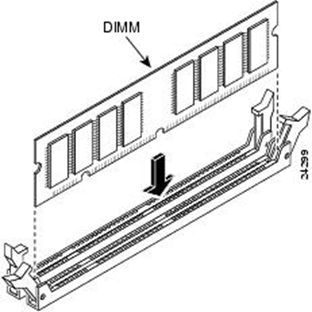
Εγκατάσταση της μονάδας RAM
Η εγκατάσταση της μονάδας στην υποδοχή πραγματοποιείται με τον ίδιο τρόπο. Ανοίξτε τα μάνδαλα στα πλάγια και τοποθετήστε προσεκτικά τη μονάδα στην υποδοχή της μητρικής πλακέτας. Είναι σημαντικό να προσανατολίζετε σωστά τη μονάδα στην υποδοχή. Για να το κάνετε αυτό, δώστε προσοχή στον σύνδεσμο και στην ίδια τη μονάδα. Η μονάδα θα έχει εγκοπές που πρέπει να ταιριάζουν με τους βραχυκυκλωτήρες στον σύνδεσμο (κλειδί). Συνήθως η μονάδα μπαίνει στη σωστή θέση με δύο κλικ. Αφού εισαχθεί η μονάδα μνήμης στην υποδοχή, πρέπει να κλείσετε τα μάνδαλα στα πλάγια της υποδοχής. Μετά από αυτό, μπορείτε να συλλέξετε τον υπολογιστή.
Πώς να προσθέσετε RAM;


Πριν από μερικές δεκαετίες, οι υπολογιστές λειτουργούσαν με 1-2 MB μνήμης RAM. Σήμερα, η πρόοδος έχει φτάσει τόσο μακριά που, μερικές φορές, 2-4 GB μνήμης RAM δεν αρκούν για την κανονική λειτουργία του υπολογιστή.
Εάν δεν θέλετε να αντιμετωπίζετε ταλαιπωρία όταν παρακολουθείτε ένα βίντεο, εργάζεστε με προγράμματα επεξεργασίας γραφικών, παίζετε ένα παιχνίδι υπολογιστή, πρέπει να ξέρετε πώς να προσθέσετε μνήμη RAM.
Πότε να προσθέσετε RAM
Επί σύγχρονους υπολογιστέςΓια κανονική λειτουργία, είναι καλύτερο να χρησιμοποιήσετε τουλάχιστον 4 GB μνήμης RAM. Μόλις 2 GB μνήμης θα περιορίσει σημαντικά την απόδοση του υπολογιστή. Αυτή η ποσότητα μνήμης δεν θα σας επιτρέψει να παρακολουθείτε άνετα βίντεο, θα είναι σχεδόν αδύνατο να παίξετε και γραφικά προγράμματαθα επιβραδύνει πολύ. Επίσης, η πλοήγηση στο Διαδίκτυο θα είναι δύσκολη λόγω του μεγάλου χρόνου που χρειάζεται για τη λήψη τοποθεσιών και αρχείων στον σκληρό σας δίσκο.
Η καλύτερη λύση θα ήταν να τοποθετήσετε 16-24 GB μνήμης RAM στον υπολογιστή, κάτι που θα σας επιτρέψει να ξεχάσετε την αναβάθμιση μνήμης για μεγάλο χρονικό διάστημα.
Πώς να προσθέσετε μνήμη RAM σε έναν υπολογιστή
Προτού αγοράσετε ένα νέο stick μνήμης, πρέπει να μάθετε εάν μπορείτε να προσθέσετε RAM στον υπολογιστή σας. Αυτό μπορεί να γίνει ανοίγοντας το μπλοκ υπολογιστή και εξετάζοντας πόσες δωρεάν κουλοχέρηδες υπάρχουν.
Εάν υπάρχει τουλάχιστον μία υποδοχή, τότε μπορείτε να αγοράσετε με ασφάλεια την επιθυμητή γραμμή μνήμης και να την προσθέσετε. Εάν δεν υπάρχει δωρεάν υποδοχή, τότε μπορείτε να αλλάξετε μια από τις γραμμές σε μια νέα με μεγαλύτερη ένταση.
Η αντικατάσταση του ιμάντα πρέπει να γίνει με την ακόλουθη σειρά:
- Απενεργοποιήστε και αποσυνδέστε τον υπολογιστή αποσυνδέοντας το καλώδιο τροφοδοσίας από την πρίζα ή την ίδια τη μονάδα.
- Τραβήξτε έξω μια από τις λωρίδες, στη θέση της βάλτε μια νέα. Εάν θέλετε να εγκαταστήσετε σε μια ελεύθερη υποδοχή, τότε απλώς τοποθετήστε μια νέα γραμμή μνήμης στη θέση της.
- Βεβαιωθείτε ότι ο ιμάντας εφαρμόζει άνετα στην υποδοχή. Μετά από αυτό συλλέξτε μπλοκ υπολογιστή, συνδέστε και εκτελέστε.
- Ελέγξτε ότι υπάρχουν νέα GB μνήμης RAM στις ιδιότητες του υπολογιστή.
Θα πρέπει επίσης να θυμόμαστε ότι σε συστήματα 32-bit εμφανίζει έως 3 GB μνήμης. Εάν εγκαταστήσατε περισσότερα από 3 GB, τότε θα πρέπει να επανεγκαταστήσετε τα Windows εγκαθιστώντας ένα λειτουργικό σύστημα 64-bit.
Πώς να προσθέσετε μνήμη RAM σε φορητό υπολογιστή
Σε ένα φορητό υπολογιστή, η ποσότητα της μνήμης μπορεί να προβληθεί με τον ίδιο τρόπο όπως σε έναν υπολογιστή.
Για να προσθέσετε ή να αντικαταστήσετε μια γραμμή μνήμης, πρέπει:
- Απενεργοποιήστε τον φορητό υπολογιστή.
- Αφαιρέστε την μπαταρία.
- Ανοίξτε το πίσω κάλυμμα ή το κάλυμμα όπου είναι σχεδιασμένο το σύμβολο που απεικονίζει τη μνήμη RAM. Για να το κάνετε αυτό, ξεβιδώστε τη βίδα στερέωσης και αφαιρέστε προσεκτικά το κάλυμμα.
- Τοποθετήστε μια νέα μπάρα ή αντικαταστήστε την παλιά.
- Τα μαζεύουμε ξανά με τον ίδιο τρόπο που ήταν.
- Ξεκινάμε το φορητό υπολογιστή και ελέγχουμε για νέα GB μνήμης RAM.
Μπορείτε επίσης να διαβάσετε περισσότερα για αυτό στο άρθρο μας.
Αργά ή γρήγορα, όλοι αντιμετωπίζουμε το πρόβλημα της βελτίωσης του σιδερένιου φίλου μας. Σήμερα αποφάσισα να προσθέσω άλλα 2 gig RAM στη δική μου. Όλες οι ενέργειες θα περιγραφούν εδώ. Θα προσπαθήσω να είμαι όσο το δυνατόν πιο λεπτομερής - ξαφνικά θα βοηθήσει κάποιον 🙂
Πρώτα πρέπει να μάθουμε τι είδους ozushka θα προσθέσουμε. Αποφάσισα να μην κάνω ατμόλουτρο και να πάρω το ίδιο που έχω τώρα, με την ελπίδα ότι οι δυο τους θα διασκεδάσουν περισσότερο. Πώς να μάθετε τον τύπο της μνήμης RAM σας, περιγράφεται.
Εδώ αγοράσαμε ένα ζάρι και είναι εντελώς στη διάθεσή μας:
Βγάζουμε τον υπολογιστή από τον χώρο εργασίας μας και ετοιμαζόμαστε να τον χρησιμοποιήσουμε. 
Ξεβιδώνουμε τα μπουλόνια από τον πίσω τοίχο, αν υπάρχουν. 
Αφαιρέστε το πλαϊνό πλαίσιο της θήκης. Για να μάθετε ποια υποδοχή να ξεβιδώσετε, πρέπει να βάλετε τον υπολογιστή στραμμένο προς το μέρος σας. Ο αριστερός τοίχος είναι αυτό που χρειαζόμαστε. 🙂 
Ταυτόχρονα, μπορείτε σβήνωόλη η σκόνη από τη μονάδα συστήματος, για λόγους πρόληψης. Δεν συνιστώ την ηλεκτρική σκούπα, καθώς το στατικό μπορεί να σκοτώσει τον υπολογιστή. Είναι καλύτερα να φυσήξετε όλη τη σκόνη. Ήμουν τυχερός, έχω μια ηλεκτρική σκούπα με λειτουργία φυσήματος. 
Αυτή είναι η RAM 
Δίπλα της, μια άδεια υποδοχή. Μετακινούμε τις κεραίες του σφιγκτήρα RAM (βρίσκονται και στις δύο πλευρές της υποδοχής). 
Εκτύπωση του νέου πίνακα 
Και τοποθετήστε το προσεκτικά στη φωλιά. Το κύριο πράγμα είναι να δείτε ότι το καλώδιο στη μητρική πλακέτα και το καλώδιο στη μνήμη RAM ταιριάζουν 🙂 
Κουμπώστε και στις δύο πλευρές. Πρώτα από τη μια πλευρά, μετά από την άλλη. 
Και εδώ είναι τα δύο πιάτα το ένα δίπλα στο άλλο. 
Επιστρέφουμε τον σιδερένιο φίλο μας στην αρχική του κατάσταση. 
Το κολλάμε στη θέση του. Και δείτε το τελικό αποτέλεσμα. Ξεκινάμε τον υπολογιστή. Τα Windows έχουν φορτωθεί. Στην επιφάνεια εργασίας, πατήστε ταυτόχρονα τα πλήκτρα Windows + Break. Εξετάζουμε τις πληροφορίες για το σύστημα. 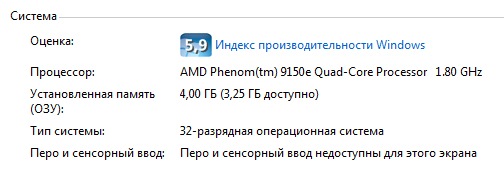
Όπως βλέπουμε. Κοστίζει φυσικά 4 GB μνήμης RAM, χρησιμοποιούνται μόνο 3,25 GB, αφού Λειτουργικό σύστημα 32 bit. Πιστεύω ότι το επόμενο βήμα θα είναι η μετάβαση στα 64-bit Windows.
Ενημερώθηκε - 05-02-2017
Πώς να προσθέσετε RAM σε έναν υπολογιστή; Ένας υπολογιστής δεν μπορεί να λειτουργήσει χωρίς μνήμη. Αλλά ακόμα και με μια μικρή μνήμη, δεν θα λειτουργήσει, αλλά ένα μαρτύριο. Οποιοδήποτε αρχείο θα ανοίξει για μισή ώρα και μερικά μπορεί να μην ανοίξουν καθόλου. Και δεν υπάρχει τίποτα να πούμε για παιχνίδια. Απλώς δεν θα φορτώσουν. Τι να κάνω? Πώς να προσθέσετε RAM σε έναν υπολογιστή; Αξίζει μόνο η μνήμη να αγοράσετε έναν νέο υπολογιστή; Μπορώ να σε καθησυχάσω. Νέος υπολογιστήςδεν χρειάζεται να αγοράσετε. Απλώς προσθέστε μνήμη. Είναι εύκολο να το πεις, απαντάς. Και θα σας πω - είναι εύκολο να το κάνετε.
Δεν υπάρχει τίποτα πιο εύκολο. Δοκιμάστε μία φορά και για εσάς αυτή η λειτουργία δεν θα είναι πλέον πρόβλημα.
Τις περισσότερες φορές, η μνήμη πρέπει να προστεθεί, όχι να αλλάξει. Από μόνο του, είναι αξιόπιστο και σπάνια αποτυγχάνει. Έχω υπολογιστές που είναι ήδη 12-13 ετών και η μνήμη τους δεν έχει αποτύχει ποτέ. Και έτσι, προσθέτουμε μνήμη στον υπολογιστή.
Πρώτα πρέπει να καταλάβουμε τι είδους μνήμη χρειαζόμαστε ( DDR, DDR2ή DDR3), και το οποίο μέγιστη έντασηΗ μνήμη υποστηρίζεται από τη μητρική σας πλακέτα. Εάν έχετε τεκμηρίωση για τη μητρική πλακέτα, τότε δείτε ποιες υποδοχές μνήμης (υποδοχές) υπάρχουν στη μητρική σας πλακέτα. Εάν δεν έχετε τεκμηρίωση, μπορείτε να αναζητήσετε στο Διαδίκτυο. Λοιπόν, εάν δεν μπορείτε να προσδιορίσετε ποια μητρική πλακέτα έχετε, τότε ο ευκολότερος τρόπος είναι να αφαιρέσετε τη μνήμη από τη μονάδα σας και να την δείξετε στον πωλητή.
Πριν αγγίξετε τη μνήμη, φροντίστε να την αφαιρέσετε από τον εαυτό σας, διαφορετικά κινδυνεύετε να μην προσθέσετε, αλλά να αλλάξετε εντελώς τη μνήμη.
Και έτσι, βρήκατε την απαραίτητη μνήμη. Τώρα ας δούμε πώς να προσθέσετε μνήμη στον υπολογιστή:
- Αποσυνδέστε τον υπολογιστή σας από ηλεκτρικό δίκτυο. Αποσυνδέστε εντελώς όλα τα καλώδια από τη μονάδα επεξεργαστή (πληκτρολόγιο, ποντίκι, ηχεία, οθόνη και άλλες συσκευές που είναι συνδεδεμένες σε αυτήν).
- Αφαιρέστε το αριστερό κάλυμμα από τη μονάδα συστήματος.
- Εντοπίστε μια κενή υποδοχή μνήμης στη μητρική πλακέτα. Μοιάζουν κάπως έτσι (το χρώμα τους μπορεί να είναι έντονο κίτρινο και κόκκινο και μπλε):

- Φυσήξτε τη σκόνη από τις υποδοχές. Πιάστε τη μνήμη προσεκτικά από τις άκρες. Αποφύγετε να αγγίζετε τσιπς και άλλα μέρη. Δείτε πού βρίσκεται η εγκοπή κλειδιού στην υποδοχή και περιστρέψτε την κάρτα μνήμης έτσι ώστε το κλειδί σε αυτήν να ταιριάζει με αυτό το βραχυκυκλωτήρα όταν εισάγετε την κάρτα στην υποδοχή.

